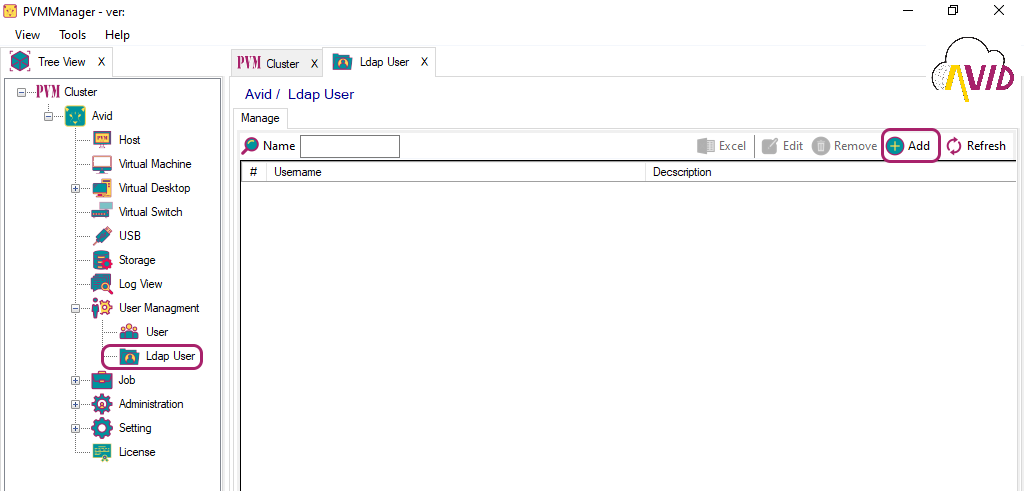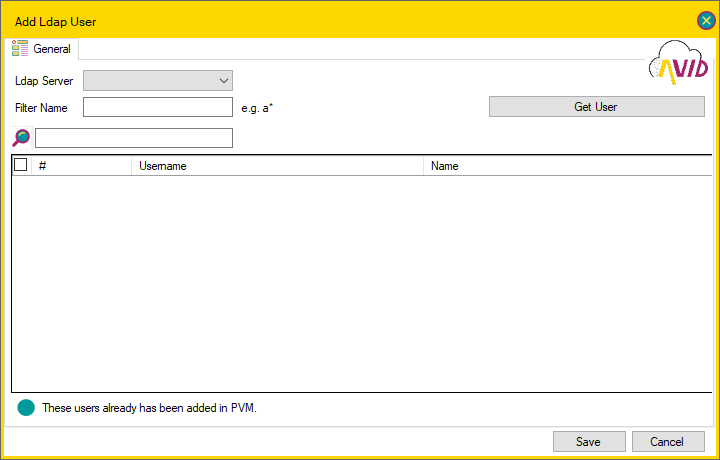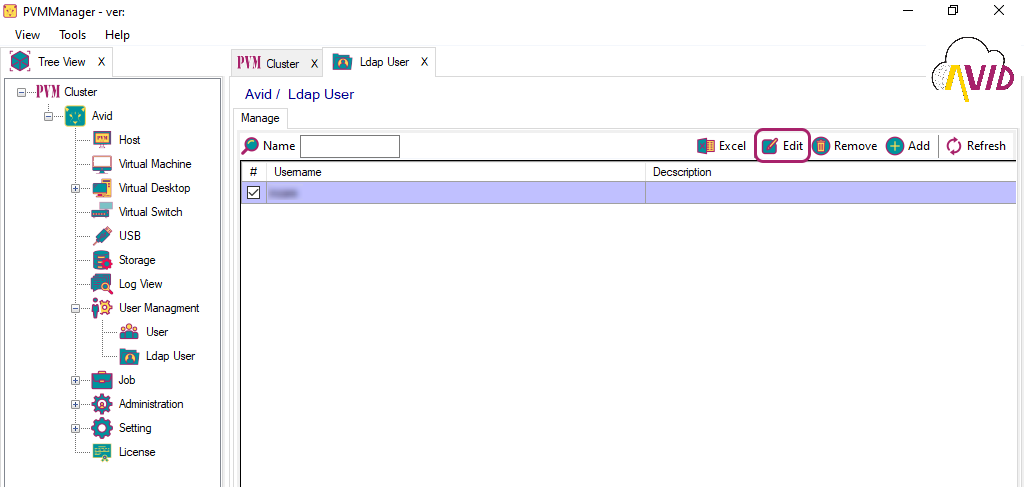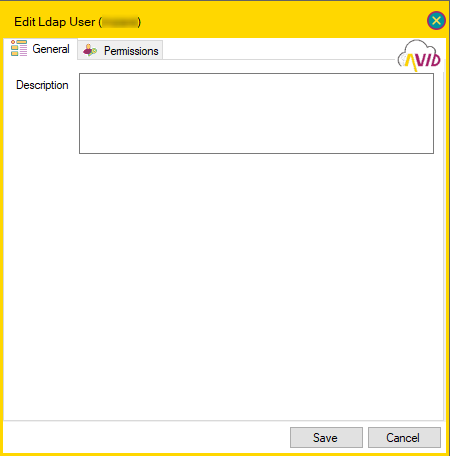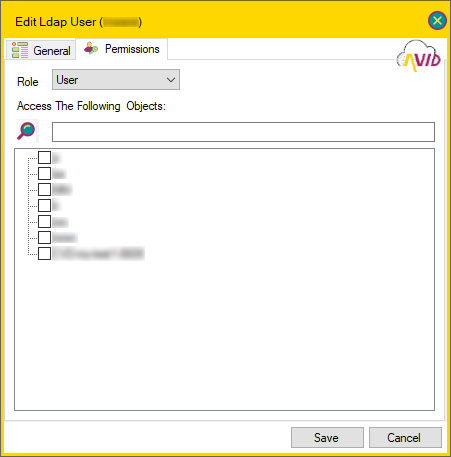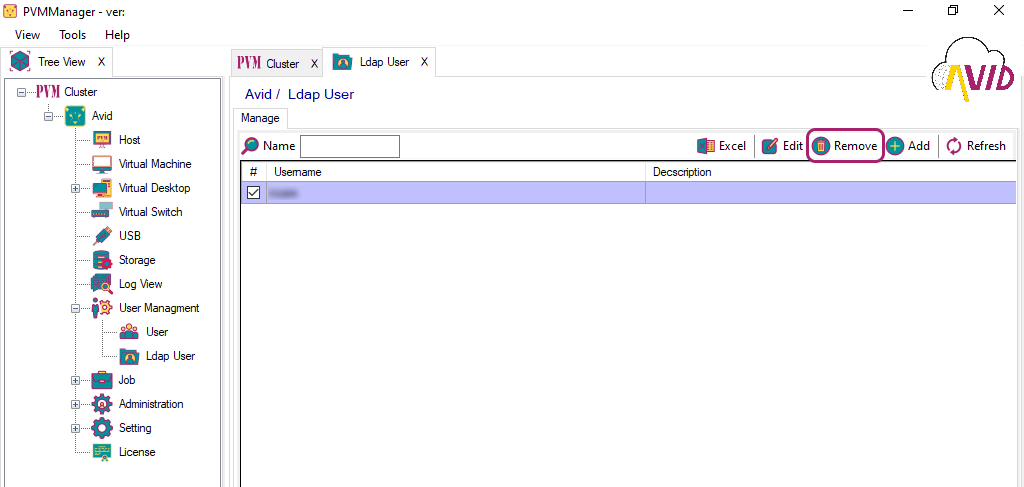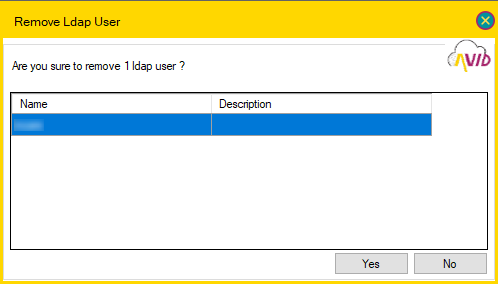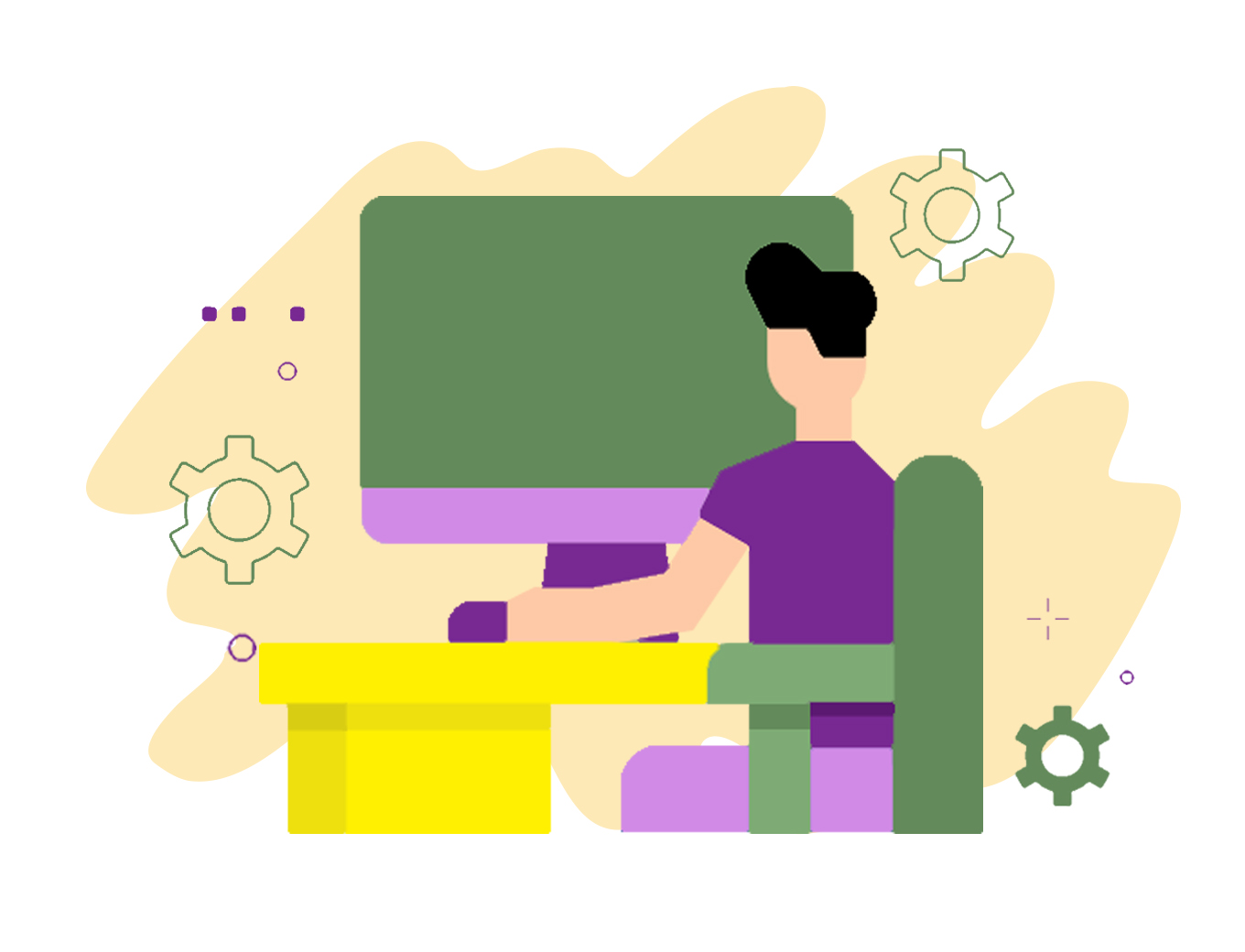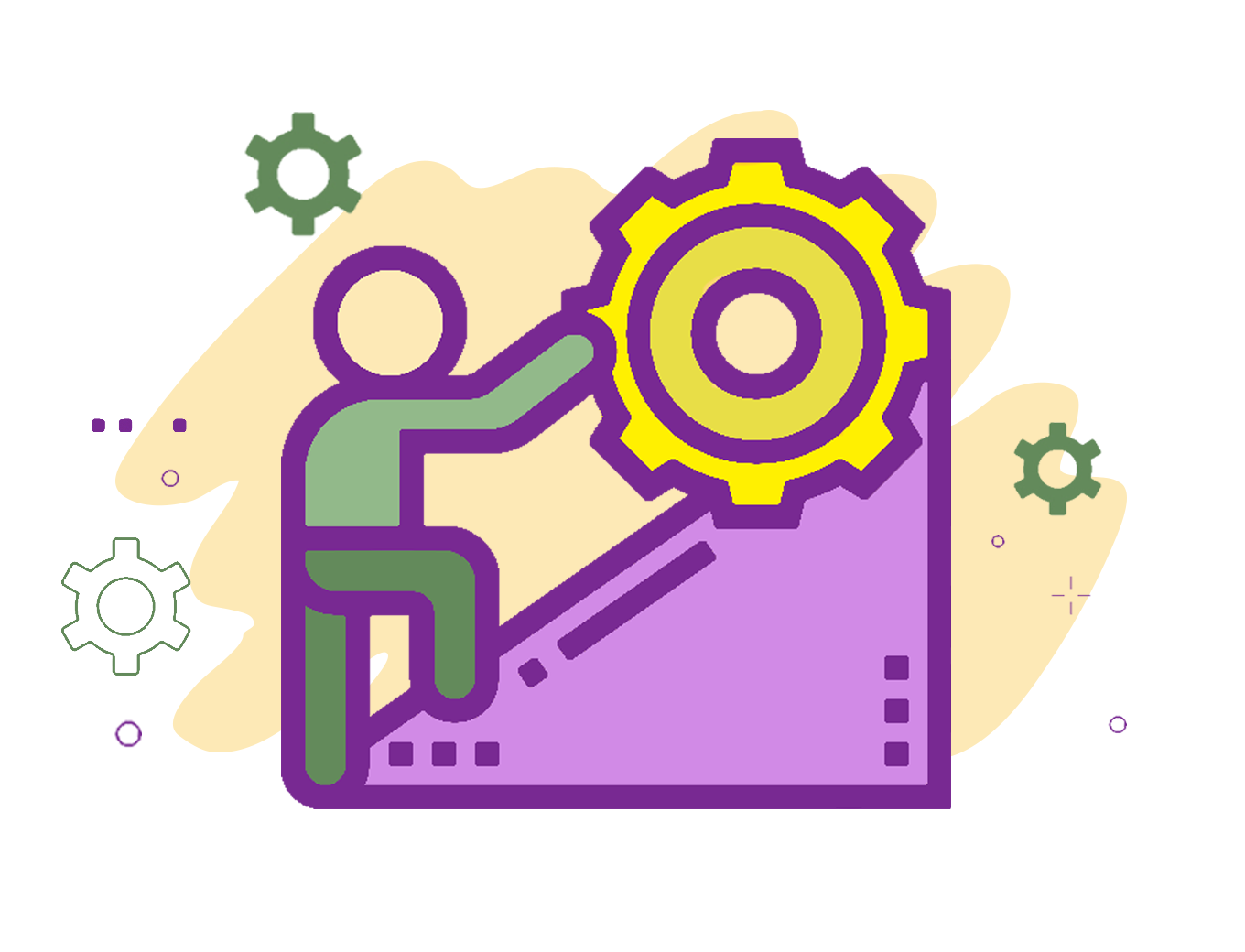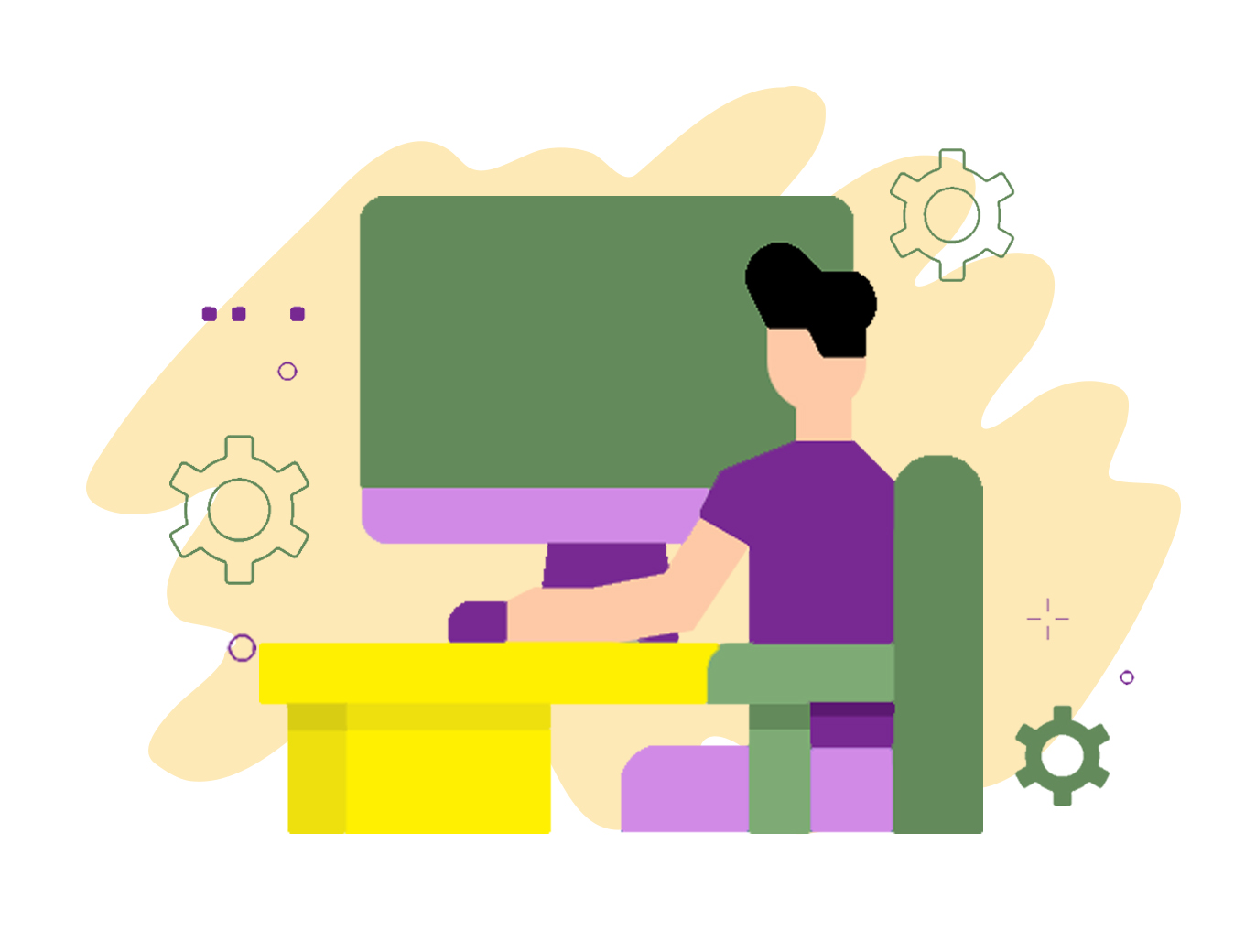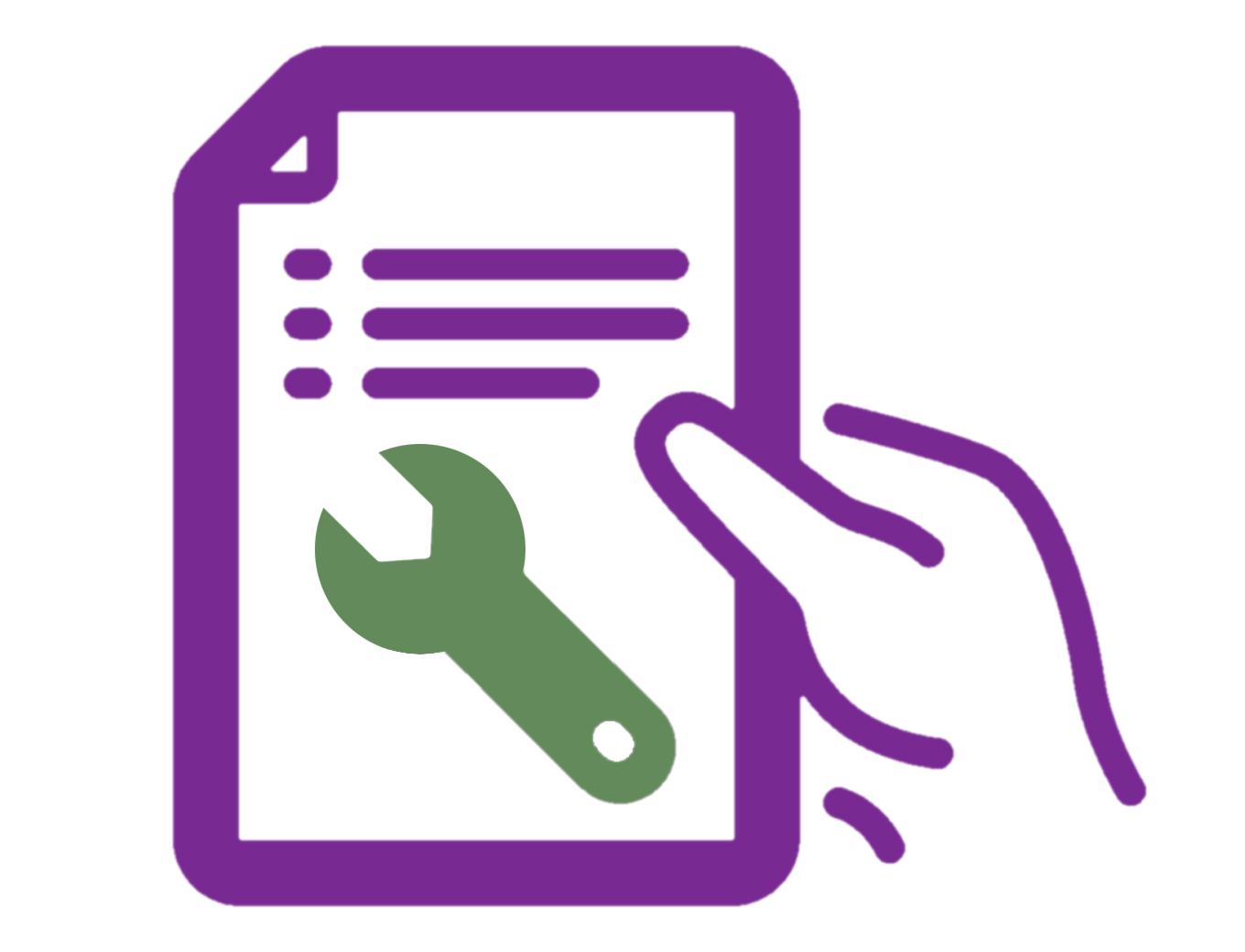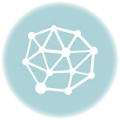افزودن کاربر Ldap
با توجه به اینکه در بخش “مدیریت Ldap”، سرور Ldap را تعریف کردیم، در اینجا برای افزودن کاربران سرور Ldap به سیستم PVM اقدام میکنیم.
طبق تصویر زیر از پنجره نمایش درختی گزینه User Managment و زیرشاخه Ldap User را انتخاب کرده.
در اینجا اگر کاربری را از قبل اضافه کرده باشیم در این لیست نمایش داده میشود و با زدن دکمه Add پنجره ویزارد مربوط به افزودن کاربر نمایش داده میشود که میتوان کاربر جدیدی را اضافه کرد.
- Ldap Server: در پنجره ویزارد مربوط به Add برای نمایش اطلاعات کاربران لازم است که نام Ldap سرور تعریف شده را در این فیلد انتخاب کنیم.
- Filter Name: درصورتی که بخواهید تنها یک نام خاص را نمایش دهد با فیلتر کردن نام کاربر میتوان طبق الگوی تعریف شده این عمل را انجام داد.
و سپس با زدن دکمه Get user نام کاربران تعریف شده در سرور Ldap انتخابی را نمایش میدهد.
در صورتیکه نام کاربری با رنگ متفاوت نمایش داده شده باشد طبق توضیحات کمکی مربوط به رنگ، که در پایین پنجره ویزارد قرار دارد، نشان از این است که کاربر قبلا در سیستم PVM تعریف شده است.
و در نهایت با انتخاب کاربران و پس از آن با زدن دکمه Save کاربر تعریف شده و به سیستم PVM اضافه میشود.
ویرایش کاربر Ldap
برای ویرایش اطلاعات کاربر افزوده شده طبق تصویر زیر روی سطر مورد نظر از کاربر قرار گرفته و با زدن دکمه Edit پنجره ویزارد مربوط به ویرایش باز میشود.
مطابق تصویر زیر در تب General میتوان توضیحات نوشته شده برای کاربر را تغییر داد و با زدن دکمه Save تغییرات ثبت و ذخیره میشود.
در تب Permissions طبق تصویر زیر برای کاربر انتخاب شده امکان دسترسی به ماشین مجازیهای ایجاد شده داده میشود و با زدن دکمه Save تغییرات ثبت و ذخیره میشود.
حذف کاربر Ldap
برای حذف کاربر افزوده شده به سیستم PVM طبق تصویر زیر با قرارگیری روی سطر انتخابی از کاربر و زدن دکمه Remove پنجره ویزارد مربوط به حذف کاربر باز میشود.
در صورت اطمینان از حذف کاربر با زدن دکمه Yes، کاربر از لیست حذف و حذف کاربر از سیستم ثبت میشود.